Telefon Kilitliyken Google Asistan
Ekran kapalıyken Tamam Google nasıl kullanılır?
Google Yardımcısı Android kullanıcıları için hayatı kolaylaştıran çok akıllı ve kullanışlı bir uygulamadır. Kullanıcı deneyiminizi geliştirmek için yapay zekayı kullanan kişisel asistanınızdır. Programınızı yönetmek, hatırlatıcılar ayarlamak, telefon görüşmeleri yapmak, metin mesajları göndermek, web'de arama yapmak, şaka kırmak, şarkı söylemek gibi birçok yararlı amaca hizmet edebilir. Üstelik onunla basit ama esprili konuşmalar bile yapabilirsiniz. Tercihlerinizi ve seçeneklerinizi öğrenir ve yavaş yavaş kendini geliştirir. Bir AI (yapay zeka) olduğu için zamanla sürekli gelişiyor ve daha fazlasını yapabilir hale geliyor. Başka bir deyişle, sürekli olarak özellik listesine eklemeye devam ediyor ve bu da onu Android akıllı telefonların ilginç bir parçası haline getiriyor.
Şimdi Google Asistan'ı kullanmak için telefonunuzun kilidini açmanız gerekiyor. Ekran kapalıyken Google Asistan varsayılan olarak çalışmaz. Bu, “Ok Google” veya “Hey Google” ifadesinin telefonunuzun kilidini iyi nedenlerle açmayacağı anlamına gelir. Bunun arkasındaki temel amaç gizliliğinizi korumak ve cihazınızın güvenliğini sağlamaktır. Gelişmiş olabilir, ancak telefonunuzun Google Asistan ile kilidini açmak güvenli değildir. Bunun nedeni, temel olarak, çok doğru olmayan cihazınızın kilidini açmak için ses eşleştirme teknolojisini kullanmanızdır. Kişilerin sesinizi taklit etmesi ve cihazınızın kilidini açması muhtemeldir. Ses kaydı da kullanılabilir ve Google Asistan bu ikisi arasında ayrım yapamaz.
Ancak, güvenlik önceliğiniz değilse ve Google Asistan'ın her zaman çalışmaya devam etmesini istiyorsanız, yani ekran kapalıyken bile, bazı alternatif çözümler vardır. Bu makalede, ekran kapalıyken "Hey Google" özelliğini veya "Ok Google" ı kullanmaya çalışabileceğiniz bazı teknikler veya yollar hakkında tartışacağız.
Ekran kapalıyken Tamam Google nasıl kullanılır?
1. Ses Eşleme ile kilidini aç
Artık bu özellik çoğu Android cihazında mevcut değil. “Ok Google” veya “Hey Google” diyerek telefonunuzun kilidini açamazsınız. Ancak, Google Pixel veya Nexus gibi bazı cihazlarda, cihazınızın kilidini sesinizle açmak için yerleşik bir özellik bulunur. Cihazınız bu telefonlardan biriyse, hiçbir sorun yaşamayacaksınız. Ancak Google, telefonunuzun bu özelliğe sahip olup olmadığını görmek için sesi açmayı destekleyen cihazların adından söz eden resmi bir açıklama yapmadı. Bunu öğrenmenin tek bir yolu vardır ve Google Asistan'da Ses Eşleme Ayarları'na giderek. Şanslı kullanıcılardan biri olup olmadığınızı kontrol etmek için verilen adımları izleyin ve varsa ayarı etkinleştirin.
1. Aç Ayarlar O zaman telefonunuzda Google'ı tıklayın.
2. İşte, Hesap hizmetleri.
3. Ardından sekme "Arama"Ve “Google Asistan"Ve"ses".
4. Bundan sonra, Ses seçeneği.
5. Sekme içinde Hey Google , Bir seçim bulacaksınız Ses Eşleme. Üzerine tıklayın.
6. Şimdi, bir seçenek bulursanız Ses eşleşmesi ile kilidi açın, Anahtarı açın Onun yanında.
Bu ayar etkinleştirildikten sonra, ekran kapalıyken Google Asistan'ı kullanabilirsiniz. Google Asistan'ı “Ok Google"Ya da"Hey GoogleTelefon kilitli olsa bile telefonunuz her zaman sizi dinler. Ancak, bu seçenek telefonunuzda mevcut değilse, Ok Google diyerek cihazınızın kilidini açamazsınız. Ancak deneyebileceğiniz birkaç çözüm var.
2. bluetooth kulaklık kullanın
Başka bir alternatif, ekran kapalıyken Google Asistan'a erişmek için bir Bluetooth kulaklık kullanmaktır. Modern Bluetooth kulaklıklar, Google Asistan desteğiyle birlikte gelir. Güç düğmesini basılı tutmak veya kulaklığa üç kez dokunmak gibi kısayollar, Google Asistan'ı etkinleştirmek için çalışmalıdır. Ancak, bir Bluetooth kulaklık aracılığıyla komutları çekmeye başlamadan önce, Ayarlar'dan Google Asistan'a erişim iznini etkinleştirmeniz gerekir. Nasıl yapılacağını öğrenmek için aşağıdaki adımları izleyin:
1. Aç Ayarlar Telefonunuzda ve ardından Google seçeneği.
2. İşte, Hesap Servisi Sonra tıklayın Arama, Asistan ve Ses sekmesi.
3. Şimdi tıklayın Ses seçeneği.
4. Bir bölüm içinde "Eller serbest" Anahtarı yana çevirin "Cihaz kilidi ile bluetooth isteklerine izin verin."
3. Android Auto'yu kullanın
Ekran kapalıyken Ok Google'ı kullanma arzusuna alışılmadık bir çözüm kullanmak Android Auto. Android Auto temel olarak bir sürüş yardımcı uygulamasıdır. Aracınız için bir GPS navigasyon sistemi ve bir bilgi-eğlence sistemi olarak tasarlanmıştır. Telefonunuzu araç ekranına bağlarken Google Haritalar, Müzik Çalar, Sesli ve en önemlisi Google Asistan gibi bazı Android özelliklerini ve uygulamalarını kullanabilirsiniz. Android Auto, Google Asistan'ın yardımıyla aramalarınıza ve mesajlarınıza katılmanıza olanak tanır.
Sürüş sırasında Google Asistan'ı etkinleştirerek “Hey Google"Ya da"Ok GoogleSonra ondan bir çağrı yapmasını veya birine kısa mesaj göndermesini isteyin. Bu, Google Auto'yu kullanırken sesli etkinleştirme özelliğinin ekran kapalı olsa bile her zaman çalıştığı anlamına gelir. Bunu kendi yararınıza kullanabilir ve cihazınızın kilidini Ok Google ile açmak için Google Auto'yu alternatif olarak kullanabilirsiniz.
Ancak bunun kendi dezavantajları vardır. İlk olarak, koşmaya devam etmelisin Android Auto Her zaman arka planda. Bu, pili tüketeceği ve RAM tüketeceği anlamına gelir. Bundan sonra, Android Auto sürüş yapmak üzere tasarlanmıştır ve bu nedenle Google Haritalar'ı yalnızca sürüş yolu önerileri sunmakla sınırlar. Android Auto ayrıca telefonunuzun bildirim merkeziyle her zaman çok meşgul olacak.
Şimdi, yukarıdaki sorunlardan bazıları bir şekilde hafifletilebilir. Örneğin, pil tüketimi sorunuyla başa çıkmak için şu adresten yardım alabilirsiniz: Telefonunuzda Pil optimize edici uygulaması.
Takip Nasıl yapılacağını öğrenmek için aşağıda listelenen adımlar:
1. Aç Ayarlar Cihazınızda. Şimdi tıklayın Uygulamalar seçeneği.
2. Buraya tıklayın Menü düğmesi (üç dikey nokta) Üst tarafta Doğrudan ekrandan.
3. Tıklayın Özel erişim seçeneği Açılır menüden. Bundan sonra, Pil optimizasyonu seçeneği.
4. Şimdi ara Android Auto Uygulamalar listesinden basın ve basın.
5.Bir seçenek seçtiğinizden emin olun Android Auto'ya izin ver.
Bunu bir dereceye kadar yapmak uygulamanın tükettiği pil miktarını azaltacaktır. Bu sorunu ele aldığımızda, bildirim sorununa geçelim. Daha önce de belirtildiği gibi, Android Auto bildirimleri ekranın yarısından fazlasını kapsamaktadır. Daraltma seçeneğini görene kadar bu bildirimleri tıklayın ve basılı tutun. Simge durumuna küçült düğmesini tıkladığınızda, bildirimlerin boyutu büyük ölçüde azalır.
Ancak, Google Haritalar'ın sınırlı çalışmasıyla ilgili son sorun değiştiremeyeceğiniz bir şeydir. Sadece herhangi bir hedef arıyorsanız size sürüş parkuru verilecektir. Bu nedenle, herhangi bir yürüyüş rotasına ihtiyacınız varsa, önce Android Auto'yu kapatmanız ve ardından Google Haritalar'ı kullanmanız gerekir.
Bununla, ekran kapalı olsa bile Google Asistan'ı kullanabileceğiniz farklı yollar listesinin sonuna geldik. Varsayılan olarak çoğu Android cihazında buna izin verilmemesinin nedeninin yakında ortaya çıkacak güvenlik tehdidi olduğunu lütfen unutmayın. “Ok Google” diyerek cihazınızın kilidini açmaya izin vermek, cihazınızı ses eşleşmesi için zayıf güvenlik protokolüne güvenmeye zorlayacaktır. Ancak, bu özellik için güvenliğinizi feda etmek istiyorsanız, tamamen size kalmış.
Telefon Kilitliyken Google Asistan Nasıl Kullanılır
Google Asistan, telefonunuzdaki birçok bilgiye erişebilir. Bu nedenle, telefonunuz kilitliyken genellikle erişilemez – başkalarının gizli verilerinize erişmek için onu kullanmasını istemezsiniz. Ancak uygulamaya yapılan son güncelleme ile artık telefonunuz kilitli olsa bile Google Asistan’a erişebilirsiniz. Ne sıklıkta kullandığınıza bağlı olarak, bu, üretkenliğiniz için potansiyel olarak zaman kazandırabilir. Telefonunuz kilitliyken Google Asistan’ı nasıl kurabileceğinizi ve ona nasıl erişebileceğinizi görelim.
Google Asistan’ı Ayarlama
Uygulamanın 12.24 sürümü ile Google Asistan için yeni bağımsız kilit ekranı ayarını alabilirsiniz. Daha önce, bu işlevi Ayarlar’dan erişilebilen Kişiselleştirme menüsünde ayarlardınız.
Güncellenmiş sürümle “Popüler Ayarlar” ve “Tüm Ayarlar”a gidin. Görebileceğiniz diğer özellikler Diller, Kilit Ekranı ve Ses Eşleştirme’dir. Kişiselleştirme anahtarına gidin ve “Kişisel Sonuçlar” ve “Kilit Ekranı Kişisel Sonuçları”nın açık olduğundan emin olun.
Bunu ayarlamayı tamamladığınızda, telefonunuz için seçilen dilin Google Asistan tarafından desteklendiğinden emin olun.
Sesinizi Ayarlama
Google Asistan’ı kurduktan sonra, telefonunuz kapandığında Asistan’dan eller serbest yardım alma seçeneği sunan bir bildirim metni alacaksınız. Benzer şekilde, ayarı kapatarak sonlandırmak için bir bildirim görüntülenir.
Ayrıca, metinler veya aramalar yoluyla tanıdığınız kişilerle iletişim kurmak gibi günlük önemli bilgilerle uğraşırken yardım almak isteyip istemediğinizi soran bir mesaj da vardır.
Ardından, Ayarlar menüsünde “Voice Match”i açmanız istenecektir. Ardından Google Asistan’ın sesinizi tanıması için “OK Google” demeniz isteniyor.
Ekranın sağ alt köşesinde görüntülenecek olan “Evet, içerideyim” seçeneğine tıklayın. Ardından, kilit ekranında Google Asistan yanıtlarını gösteren bir menü ve bir alt menü alacaksınız. Kilit ekranında Asistan yanıtlarına tıkladığınızda, kilit ekranı etkinleştirilse bile Google Asistan’ın yanıt vermesine izin verir.
Alt menü ise sesli komut olmadan kişisel sonuçların etkinleştirilmesini sağlar. Buradan, sanal asistanı etkinleştirmeniz gerektiğinde, “Ok Google” deyin ve ardından isteğinizi yapın.
Karşılaşabilecek Sorunlar
Android telefonunuzu açma işlemine rağmen, kilit ekranınızın kilidini açmadan bazı sorunlar ortaya çıkabilir. Telefonunuzda Face ID, PIN, desen ve benzeri gibi bazı kilit açma güvenliği ayarladığınızda, bu özellik bu güvenlik ekranını geçemeyebilir. Bu olduğunda, sahip olduğunuz güvenlik yöntemini kullanın.
Güvenlik yönteminizi kaldırmanız önerilmez. Bunun yerine, telefonunuzun kendini kilitlemeden önce bir süre açık kalmasını sağlayan bir gecikme zamanlayıcı ayarlayabilirsiniz. Telefonunuzun, etkinleştirmek için bir güvenlik kilidi gerektirmeden önce biraz zaman almasını sağlayacaktır; bu nedenle, Google Asistan’ı kullanmanıza izin verir.
Join our Newsletter and receive offers and updates! ✅
Ancak birçok kişinin bilmediği ve muhtemelen sizin de bilmediğiniz şey, kullanmak için cep telefonunun kilidini açmanın veya ekranı açmanın gerekli olmadığıdır. Bir süredir, Google asistanı ekran kapalıyken çalışır , böylece mobil masanın üzerinde ve biz koltukta olsak bile, asistanın yardımıyla bir şeyler yapmak için hareket etmemize gerek kalmıyor.
Cep telefonunun kilidini açmadan Google asistanını kullanın
Cep telefonumuzu ekran kilitli olarak çalıştırabilmek için çok önemli iki şey yapmalıyız. İlki bize verilen konfigürasyona dayanmaktadır. ekran kilitliyken sihirbaza erişim , ekranın kapatılmasıyla aynı şey. Bu işlem, Android 9'dan daha yüksek bir sürüme sahip tüm Android cep telefonlarında aynıdır. Tüm kişiselleştirme katmanını veya işlemi gerçekleştirmemizi ilgilendiren başka herhangi bir nedeni etkilemez.
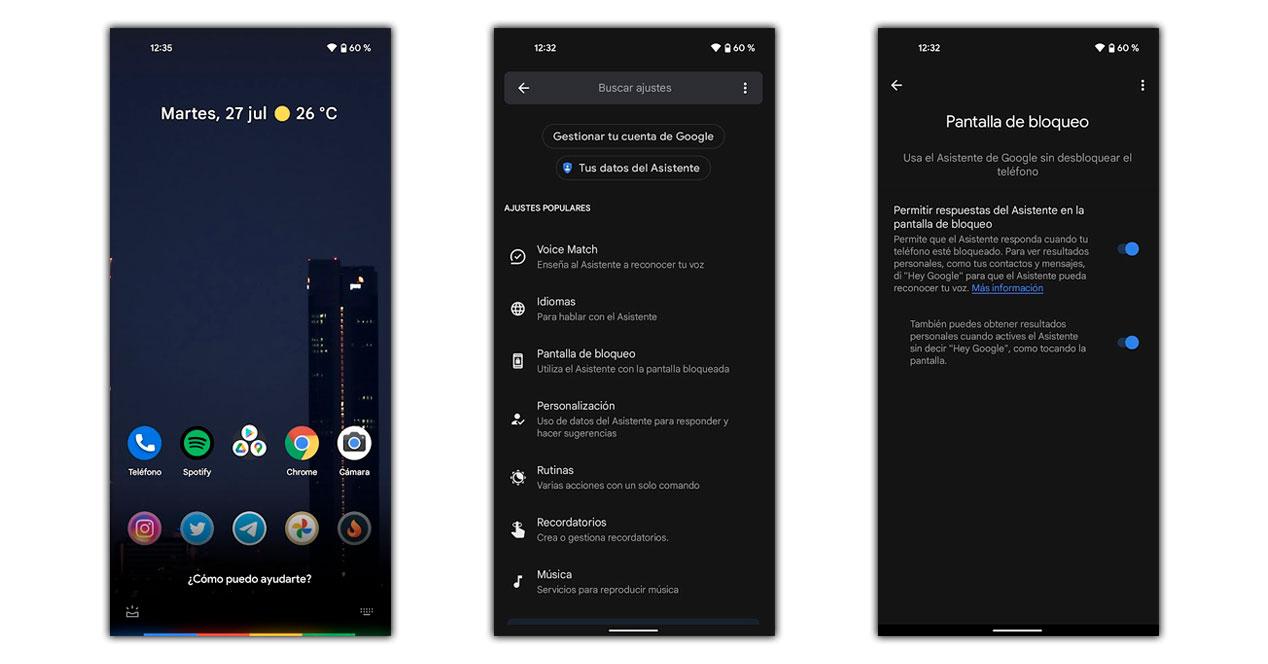
- Her şeyden önce, her zamanki gibi asistanı açacağız: parmağımızı ana sayfa düğmesinde tutmak, parmağımızı sağ alt köşede kaydırmak veya Google asistanın kısayoluna tıklamak.
- Ardından sol alttaki çekmece şeklindeki düğmeye dokunacağız.
- Şimdi ekranda sağ üst kısımda dokunacağımız Google hesabımızın ikonunu göreceğiz.
- Ardından “Ekranı kilitle” seçeneğini seçiyoruz.
- Sonunda “Kilit ekranında Asistan yanıtlarına izin ver” seçeneğini etkinleştirmek için.
Bu adımlarla asistan, bizimle etkileşime geçebilecek ve mobil ekran engellendiğinde bize yardımcı olabilecek. Ancak tahmin edebileceğiniz gibi, sesimiz iyi yapılandırılmamışsa bunları kullanamayacağız. Yani henüz yapmadıysak, ona “Hey Google” veya “Ok Google” deme şeklimizi öğretmeliyiz.
Bu işlemi tekrar asistan ayarlarından yapabileceğiz. Daha önce yaptığımız gibi sihirbaz paneline, hesabımızın seçeneklerine girip bu sefer “Voice Match” panelini seçeceğiz. Şimdi sesimizi öğretme zamanı.
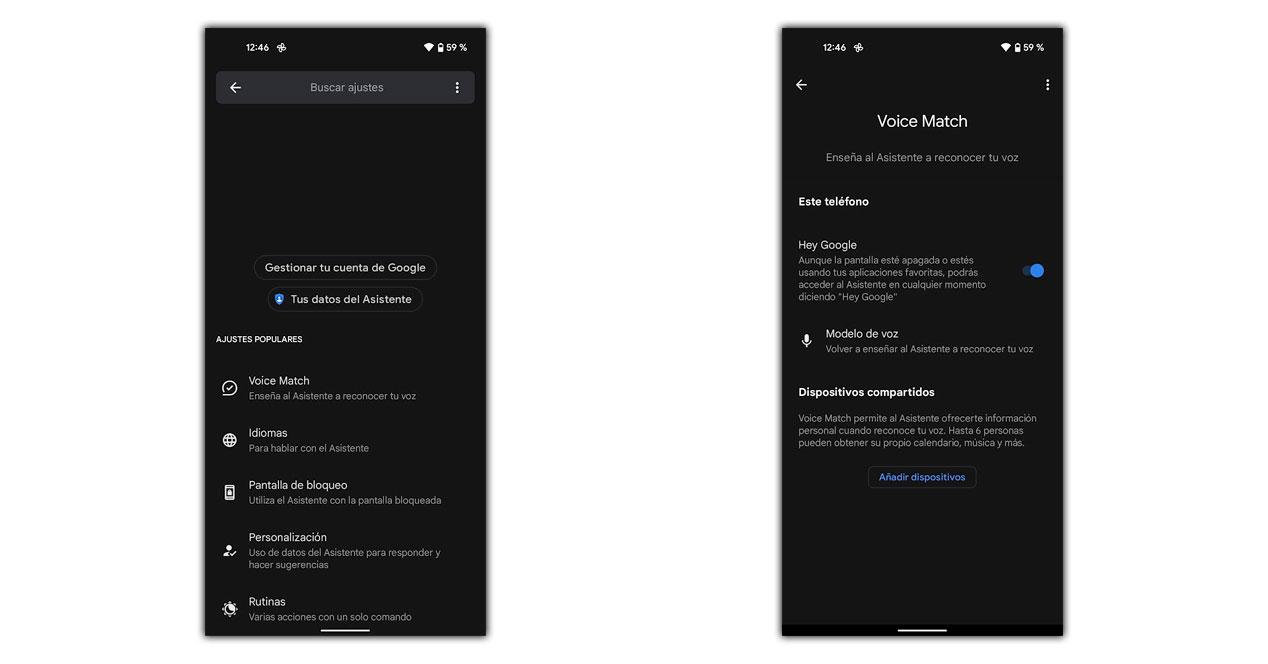
Bunu yapabilmek için "Hey Google" seçeneğini etkinleştirmiş olmamız gerekir. asistanı istediğiniz zaman kullanın , ekran kilitli olsa bile. Ardından “Ses modeli” seçeneğine dokunacağız. Bu bizi, bu ifadeyi yalnızca üç kez söylemeniz gereken takip edilecek yönergelere götürecektir.
Mükemmel olmak zorunda değil, ama gerçekten ses tonumuzla, çünkü onu kullandığımızda, asistan her zaman bizi nasıl tanımlayacağını bilir. Gördüğünüz gibi, “Hey Google” ve “Ok Google” ifadeleri her ikisine de değer, bu yüzden en çok beğendiğimizi veya telaffuzu en rahat olanı seçebiliriz.
Asistanın kapasitesine ekran kapalıyken karar verin
Sihirbaz kurulumunu tamamladıktan sonra her şey hazır değil. Göreceksiniz ki güncel bir soru sorarsanız sistem cevaplayacaktır ama tam tersine size verilerimizi sorsak bize cevap vermek için gerekli izinlere sahip olmayacaktır. Bunun nedeni, ekran kapalı ve kilitliyken o verilere erişemezsiniz.
Ancak, Google bunun farkında olarak, istersek buna izin verebilmemiz için ek bir güvenlik işlevi getirmiştir. Seçenek, bu işlemden sonra sihirbaz panelleri arasında tekrar gizlenir:
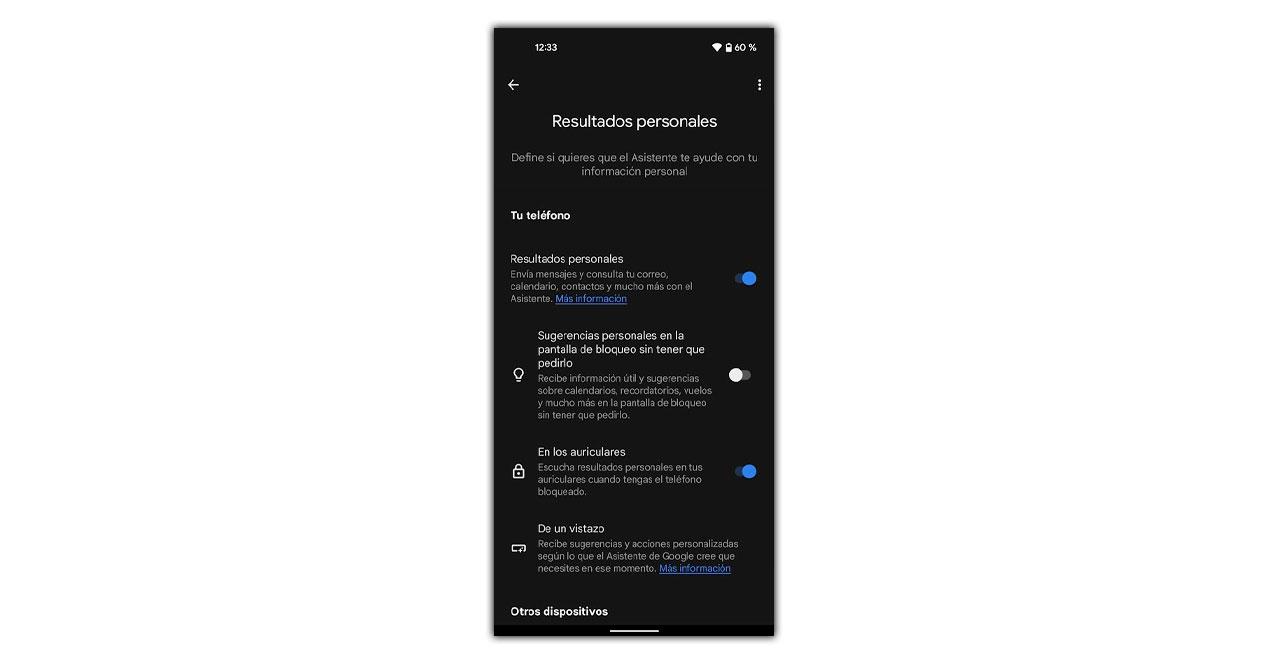
- Google asistanını açıyoruz.
- Sol alttaki butona tıklayın.
- Google hesabımızın sağ üst kısmında dokunacağımız ikona dokunuyoruz.
- “Kişiselleştirme” seçeneğine giriyoruz.
- Son olarak “Kişisel sonuçlar”ı etkinleştiriyoruz.
Biz de bir adım daha ileri gitmek istersek ve sihirbaz bize ana ekranda olayları veya diğer yardımları da gösteriyorsa, yapacağımız şey hemen aşağıda gördüğümüz “Öneriler” panelini etkinleştirmek. Bu eksiksiz işlemle artık cep telefonunu kilitleyebilir, asistanı uyandırabilir ve tüm bilgileri alabiliriz. kilit ekranında veya sesli olarak bilgi, daha özel olsa bile.
Her cep telefonunda tekrarlamanız gereken bir işlem
Bu tercihler Google hesabımızda saklanabilse de, durum böyle değil. Yapmamız gereken, cihazın bize ekran kapalıyken yanıt vermesini istiyorsak, aynı veya farklı Google hesabı ile sahip olduğumuz tüm cep telefonlarında bu adımları tekrarlamak. Bu, bu şekilde yapılmalıdır, çünkü izinler bir cep telefonundan diğerine tahmin edilemez.
Neden hala ekran kapalıyken bir şeyler yapamıyorum?
Gerekli tüm izinleri zaten vermiş olmamıza rağmen, asistan bazı desen koruması altında erişim veya kilit açma parmak izi yoluyla. Bunu istediğimiz zaman değiştiremeyeceğiz ve bu sınırlamalarla yaşamak zorunda kalacağız.
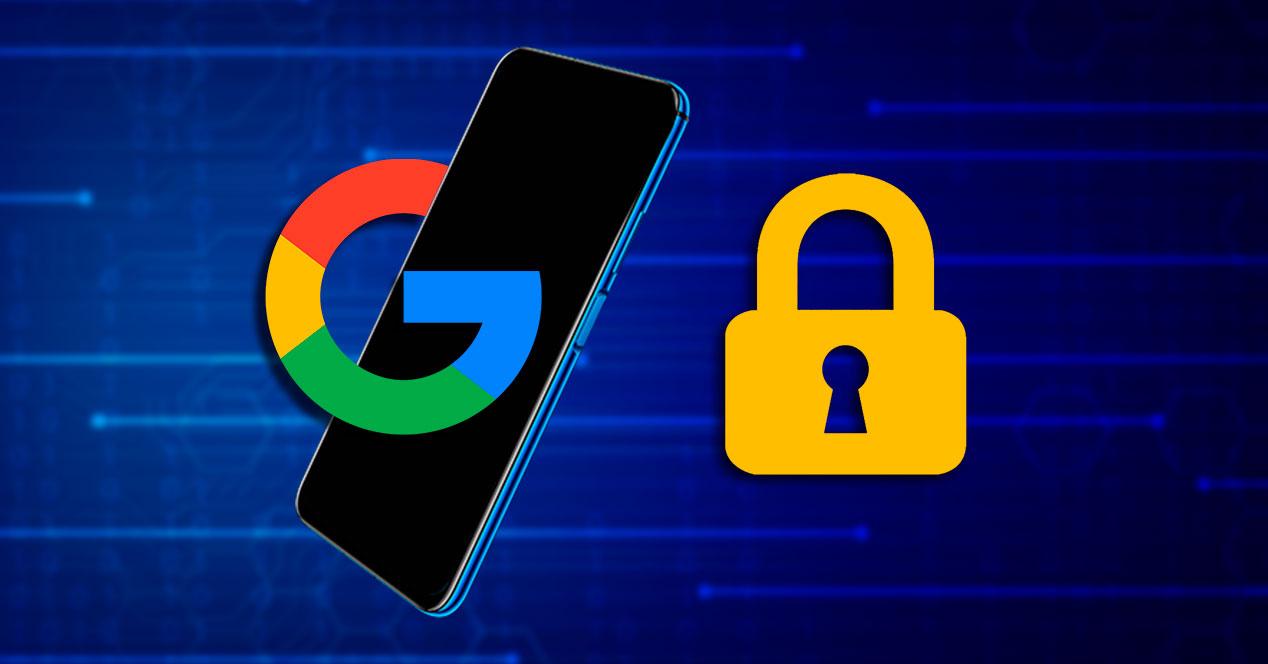
Ancak, en azından bu seçenekler, olaylara veya hatırlatıcılara indirgendiği için çok az ve uzaktır. Tüm adımları tamamladıktan sonra yapabileceğiniz ve yapamayacağınız her şeyi bilmeniz için, olasılıklarının bir özet listesini paylaşıyoruz. Sistemde ve asistanda yapılacak sonraki güncellemelerin bunları ortadan kaldıracağına ve güvenli yerlere veya güvenilir yerlere dayalı olarak ekran kapalı veya kilitli olsa bile akıllı telefonla istediğimiz her şeyi yapabileceğimize inanıyoruz. Kablosuz internet ağlar.
Kilitli ekranla ne yapabiliriz?
Şu anda herhangi bir Android sürümüne sahip akıllı telefonlar, kilitli veya kapalı ekrandaki Google asistanı aracılığıyla aşağıdaki sorgularla kişiselleştirilmiş yanıtlar alabilir:
- Arama yapmak.
- Mesaj gönder.
- Konsolosluk haberleri.
- Bilgilere danışın.
- Hatırlatıcıları ayarlayın.
- Bir rota başlatın.
- Çalmakta olan müziği kontrol edin.
- El fenerini açın.
Ancak tam tersine, cihazın kilidini açmadan yapamayacağınız tek şey şudur:
- Ev otomasyonunun bazı unsurlarını kontrol edin.
- Etkinlikleri ve hatırlatıcıları kontrol edin.
- Asistan veya mobil tercihleri değiştirin.
Google Asistan'a telefon kilitliyken bile komut verilebilecek
ARRAffinity
(gzt.com)
Oturum (Session) Çerezi
Azure tarafından kullanıcı isteklerinin aynı instance a erişebilmesi için tuttuğu çerezdir
_gat_UA-3434195-44
(gzt.com)
İşlevsel ve Analitik Çerez
Google Analytics'in analitik veriler tuttuğu çerezdir.
_gid
(gzt.com)
İşlevsel ve Analitik Çerez
Google Analytics'in performans ölçümlerini yapmak için veri tuttuğu çerezdir
_ga
(gzt.com)
Zorunlu Çerez
Google Analytics'in performans ölçümlerini yapmak için veri tuttuğu çerezdir
Takip Çerezi
Google DoubleClick (DFP)'nin kullanıcıları takip etmek ve yeniden pazarlama yapmak gibi çalışmaları için kullanılan çerezdir
Takip Çerezi
Reklam amaçlı kullanıcı davranışlarını takip etmek için kullanılan 3. parti uygulama çerezidir.
İşlevsel ve Analitik Çerez
Yandex Metrica'nın kullanıcı oturumu ile ilgili tuttuğu çerez
Takip Çerezi
Kullanıcı davranışlarını ölçmek ve takip etmek için kullanılan Yandex Metrica çerezidir.
sync_cookie_csrf (mc.webvisor.org)
Takip Çerezi
Kullanıcı davranışlarını ölçmek ve takip etmek için kullanılan Yandex Metrica çerezidir.
İşlevsel ve Analitik Çerez
Kullanıdığımız cXense Tool'unun analitik veriler tuttuğu çerezdir
İşlevsel ve Analitik Çerez
Yandex Metrica'nın kullanıcının reklam engelleyicileri kullanıp kullanmadığını belirlemek için kullandığı çerez
İşlevsel ve Analitik Çerez
Yandex metrica'nın analitik veriler için kullandığı oturum id si
İşlevsel ve Analitik Çerez
Kullandığımız cXense Tool'unun analitik veriler tuttuğu çerezdir
Takip Çerezi
Kullanıcı davranışlarını ölçmek ve takip etmek için kullanılan cxense çerezidir.
İşlevsel ve Analitik Çerez
Kullanıdığımız cXense Tool'unun analitik veriler tuttuğu çerezdir
Takip Çerezi
Alexa Analytics'in kullanıcı hedefleme ve analytics verileri için kullanılmaktadır.
İşlevsel ve Analitik Çerez
Kullanıcı davranışlarını ölçmek ve takip etmek için kullanılan Yandex Metrica çerezidir.
yandexuid
(.webvisor.org)
İşlevsel ve Analitik Çerez
Kullanıcı davranışlarını ölçmek ve takip etmek için kullanılan Yandex Metrica çerezidir.
İşlevsel ve Analitik Çerez
Yandex metrica'nın analitik veriler tuttuğu çerezdir
İşlevsel ve Analitik Çerez
Yandex metrica'nın site kullanıcı sayısını belirlemek için kullandığı çerez
İşlevsel ve Analitik Çerez
Yandex metrica'nın kullanıcının ilk oturum açma tarihini tuttuğu çerez
_ym_uid
(gzt.com)
İşlevsel ve Analitik Çerez
Yandex metrica'nın kullanıcı oturum id si
çamaşır makinesi ses çıkarması topuz modelleri kapalı huawei hoparlör cızırtı hususi otomobil fiat doblo kurbağalıdere parkı ecele sitem melih gokcek jelibon 9 sınıf 2 dönem 2 yazılı almanca 150 rakı fiyatı 2020 parkour 2d en iyi uçlu kalem markası hangisi doğduğun gün ayın görüntüsü hey ram vasundhara das istanbul anadolu 20 icra dairesi iletişim silifke anamur otobüs grinin 50 tonu türkçe altyazılı bir peri masalı 6. bölüm izle sarayönü imsakiye hamile birinin ruyada bebek emzirdigini gormek eşkiya dünyaya hükümdar olmaz 29 bölüm atv emirgan sahili bordo bereli vs sat akbulut inşaat pendik satılık daire atlas park avm mağazalar bursa erenler hava durumu galleria avm kuaför bandırma edirne arası kaç km prof dr ali akyüz kimdir venom zehirli öfke türkçe dublaj izle 2018 indir a101 cafex kahve beyazlatıcı rize 3 asliye hukuk mahkemesi münazara hakkında bilgi 120 milyon doz diyanet mahrem açıklaması honda cr v modifiye aksesuarları ören örtur evleri iyi akşamlar elle abiye ayakkabı ekmek paparası nasıl yapılır tekirdağ çerkezköy 3 zırhlı tugay dört elle sarılmak anlamı sarayhan çiftehan otel bolu ocakbaşı iletişim kumaş ne ile yapışır başak kar maydonoz destesiyem mp3 indir eklips 3 in 1 fırça seti prof cüneyt özek istanbul kütahya yol güzergahı aski memnu soundtrack selçuk psikoloji taban puanları senfonilerle ilahiler adana mut otobüs gülben ergen hürrem rüyada sakız görmek diyanet pupui petek dinçöz mat ruj tenvin harfleri istanbul kocaeli haritası kolay starbucks kurabiyesi 10 sınıf polinom test pdf arçelik tezgah üstü su arıtma cihazı fiyatları şafi mezhebi cuma namazı nasıl kılınır ruhsal bozukluk için dua pvc iç kapı fiyatları işcep kartsız para çekme vga scart çevirici duyarsızlık sözleri samsung whatsapp konuşarak yazma palio şanzıman arızası